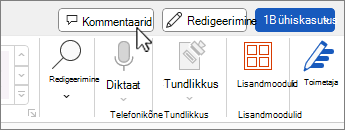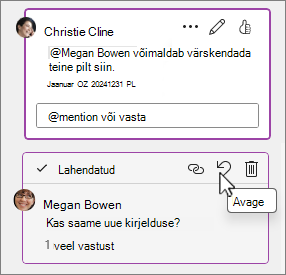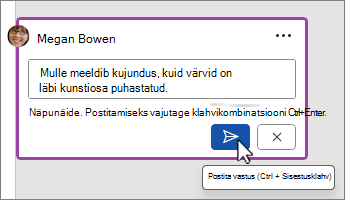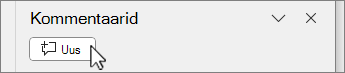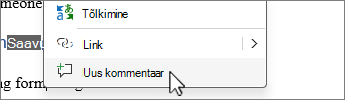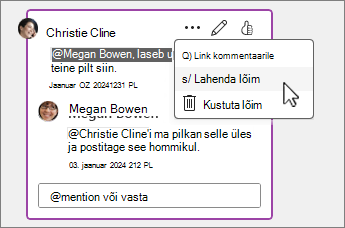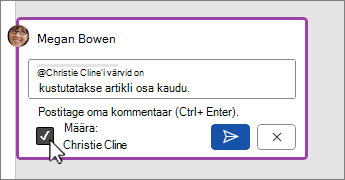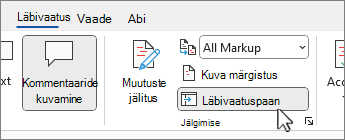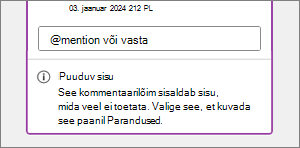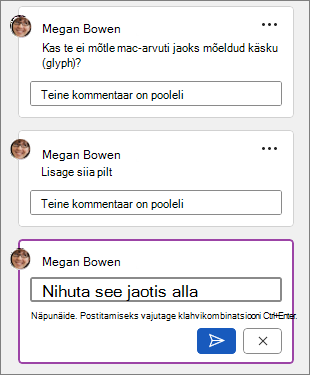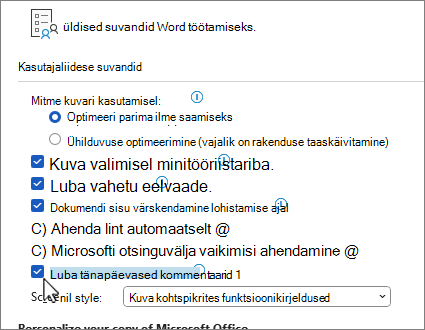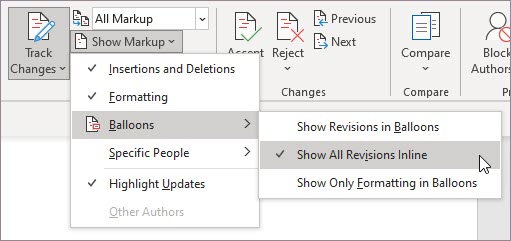Word kaasaegne kommentaaride funktsioon seab teie meeskonnale võimaluse teha rikkalikumat koostööd funktsioonidega (nt @mention teatised). Word kommentaarid on vastavuses Word platvormide ja muude Office'i rakendustega (nt Excel ja PowerPoint).
Kommentaaride kuvamiseks on kaks võimalust
Kommentaaride jaoks on kaks vaadet: kontekstivaade ja loendivaade . Kui lisate kommentaari Word kontekstipõhises vaates, kuvatakse see teksti järjepunkti lähedal parempoolsel veerisel paanil Kommentaarid. Selles vaates on kõik aktiivsed kommentaarid kontekstis nähtavad ja lahendatud kommentaarid on peidetud, et saaksite keskenduda aktiivsetele kommentaaridele.
Loendivaates avatakse parempoolses servas paan Kommentaarid ning see sisaldab kõiki aktiivseid ja lahendatud kommentaare. Loendivaates kuvatakse kommentaarid dokumendis levitamise asemel koos. Kommentaari valimisel kuvatakse selle ümber ääris, teksti üksus tõstetakse esile ja vajaduse korral kerib leht asukoha kuvamiseks.
Kontekstivaate ja loendivaate vaheldumisi aktiveerimiseks valige lindi paremas ülanurgas nupp Kommentaarid.
Saate aktiveerida ka lindi.
-
Valige menüü Läbivaatus ja klõpsake nupul
-
Valige menüüst
Kommentaaride loendipaanil saate kommentaare kasutada samamoodi nagu klassikalises kommentaarivaates. Kui avate lahendatud kommentaari loendivaates uuesti, kuvatakse see uuesti kontekstivaates .
Kommentaaride postitamine
Uudsed kommentaarid annavad
Varem postitati sisestusklahvi (Enter) vajutamisel kommentaar kohe. See tähendas, et kõik ühisdokumendi kaastöötajad võivad teie kommentaari enne lõpuleviimist näha. Nüüdisaegsete kommentaaridega saate kommentaarid enne nende kinnitamist üle vaadata ja neid redigeerida.
Kommentaaride kasutamine
Kommentaari lisamine
-
Valige tekst või järjepunkt, kus soovite kommenteerida, ja tehke ühte järgmistest.
-
Valige menüüs Läbivaatus nupp
-
Valige paanil Kommentaarid
-
Vajutage klahvikombinatsiooni Ctrl + Alt + M.
-
Paremklõpsake suvalist teksti ja valige kontekstimenüüst Käsk Uus kommentaar .
-
-
Kirjutage oma kommentaar ja valige
Kommentaari redigeerimine, kustutamine või lahendamine
Tänapäevased kommentaarid töötavad edasi samamoodi nagu kommentaarid ennegi. Kommentaari redigeerimiseks valige pliiatsiikoon. Kommentaarilõime kustutamiseks, lingi hankimiseks või lahendamiseks valige Rohkem lõimetoiminguid (...).
Kui olete pilve salvestatud dokumendiga töötav ettevõttekasutaja, saate @mention abil tegeleda konkreetse inimesega kommentaaris või vastuses.
Lisateavet @mentions kasutamise kohta leiate artiklist Kommentaarides @mention kasutamine kellegi tagasiside jaoks sildistamiseks.
Tööülesannete määramine
Tööülesande määramiseks saate kasutada ka kommentaare ja @mention. Lihtsalt @mention kedagi ja seejärel märkige ruut Määra kasutajale , et määrata kommentaar tööülesandeks.
Kommentaarile pildi lisamine
Viige kursor kommentaaris kohta, kuhu soovite pildi või ikooni lisada, ja tehke ühte järgmistest.
Pildi lisamine
-
Valige, kuhu soovite pildi kommentaari lisada, ja valige menüü Lisa .
-
Valige
-
Valige kasutatav pilt ja valige Ava või Lisa.
Ikooni lisamine
-
Valige menüüs Lisa nupp
-
Otsige või valige kategooria.
-
Valige galeriist ikoon ja seejärel valige Lisa.
KKK-d
Jah. Teie kommentaare näevad teised, kes kasutavad Word vanemaid versioone igal platvormil.
Saate vajutada Windowsis klahvikombinatsiooni Ctrl + Enter või macOS-is hõlpsaks postitamiseks klahvikombinatsiooni ⌘ + Enter.
Uus postitusmudel vastab kommentaaride toimimisele Office'is ja annab teile kindla kontrolli selle üle, mida jagate. Kui sa @mention kedagi, teavitab Word sellest.
Tänapäevased kommentaarid toetavad praegu vormindamist.
-
Valige tekst ja vahekaardil Avaleht saate määrata:
-
Paks, kursiiv, allakriipsutus ja läbikriipsutus.
-
Fondi värvid.
-
Esiletõstmine.
-
Tänapäevased kommentaarid ei toeta aga praegu fondisuuruse, laadide ega lõigusätete kuvamist ega muutmist.
Olemasolevates kommentaarides toetuseta vormingu vaatamiseks või lisamiseks kasutage paani Parandused . Kuid toetuseta vormingut saab vaadata ainult paanil Parandused .
-
Valige menüüs Läbivaatus nupp Läbivaatuspaan. Paan Parandused kuvatakse vasakus servas.
Kui nende vormindussuvandite vaatamine ja lisamine vaikekommentaaris on teie töövoo jaoks hädavajalik, andke meile rakendusesisese tagasiside kaudu teada , et saaksime seada esikohale tänapäevaste kommentaaride edaspidised täiustused.
Nüüd saate Windowsis tänapäevastes kommentaarides pilte lisada ja vaadata.
Kui teil on vaja lisada muid objekte (nt tabeleid, võrrandeid, kujundeid, signatuuri, tindikommentaare, erimärke (nt kuupäevamärke) või positsioonivahekaarte), avage paan Parandused .
Kui valite toetuseta sisuga kommentaari, avaneb paan Parandused automaatselt. Word saate teada, millistel kommentaarides võib olla toetuseta sisu, mida ei kuvata veel puuduva sisu teatega.
Kui muude sisutüüpide vaatamine ja lisamine vaikekommentaarkaartidel on teie töövoo jaoks hädavajalik, andke meile rakendusesisese tagasiside kaudu teada , et saaksime tänapäevaste kommentaaride edaspidised täiustused tähtsuse järjekorda seada.
Windowsi tänapäevased kommentaarid toetavad enamikku automaatkorrektuuri funktsioone, kuid mõned funktsioonid pole veel täielikult toetatud. Nende hulka kuuluvad automaatvorming ja matemaatika automaatkorrektuur. Lisaks ei arvesta tänapäevased kommentaarid praegu automaatkorrektuuri sätteid, mis on keelatud (märkimata).
Kui automaatvormingu või matemaatika automaatkorrektuuri funktsioonid on teie töövoo jaoks olulised, andke meile rakendusesisese tagasiside kaudu teada , et saaksime seada esikohale tänapäevaste kommentaaride edaspidised täiustused.
Automaatteksti ja kiirosi ei toetata praegu tänapäevastes kommentaarides. Kui automaattekst ja kiirosad on teie töövoo jaoks hädavajalikud, andke meile rakendusesisese tagasiside kaudu teada , et saaksime seada esikohale tänapäevaste kommentaaride edaspidised täiustused.
Tänapäevased kommentaarid kontrollivad õigekirja, kuid ei toeta praegu muid täpsemaid õigekeelsusriistu (nt grammatikasoovitusi). Kaalume seda funktsiooni tulevase värskenduse jaoks.
Tänapäevaste kommentaaridega oleme muutnud kommentaari sisu ankurdamise lihtsamaks ja me ei kasuta enam punktirjooni, mis on teile klassikalistest kommentaaridest tuttavad. Kontekstipõhises vaikevaates peidetakse lahendatud kommentaarid, et saaksite keskenduda aktiivsetele kommentaaridele. Kui soovite vaadata kõiki kommentaare, avage paan Kommentaarid .
Kommentaarikaartide ja nendega seotud dokumendis olevate kohtade vahelise seose jälgimiseks tehke järgmist.
-
Valige menüüs Läbivaatus nupp Kogu märgistus, et kuvada lõuendil ankrukohad vaikimisi.
-
Asjakohasele kommentaarikaardile rõhutuse lisamiseks valige dokumendis ankru esiletõst. Samamoodi saate vastavale ankru esiletõstule rõhutuse kuvamiseks liikuda kommentaarikaardile või selle valida.
-
Paremklõpsake dokumendiankur esiletõstmist ja valige
-
Järjepunkti ja kommentaarikaardi esiletõstmiseks valige paremal ääris kommentaariikoon
Kommentaari koostades ei näe teised kommentaari enne selle postitamist. Tänapäevased kommentaarid toetavad praegu ainult ühe kommentaari koostamist korraga. Kui teil on oluline koostada korraga mitu kommentaari, andke meile rakendusesisese tagasiside abil teada , et saaksime edaspidised kommentaaride täiustused tähtsuse järjekorda seada.
Kui koostate kommentaari, kuvatakse teistel kommentaari tekstiväljadel teade Teine kommentaar on pooleli. Valige see sõnum, et naasta oma aktiivsesse mustandisse.
Klientide tagasiside ja taotluste vastuseks oleme selle teinud, et te ei saaks teiste kommentaare tänapäevases kommentaaris redigeerida. Siiski saate teiste kommentaare redigeerida paanil Läbivaatus .
Tänapäevaste kommentaaride väljalülitamiseks Windowsis ja MacOS-is tehke järgmist.
-
Windowsi menüüs Fail valige Suvandid.Valige MacOS-is Word ja valige Preferences (Eelistused).
-
Tühjendage vahekaardil Üldist märkeruut Luba tänapäevased kommentaarid.
-
Taaskäivitage Word.
Nii saate kommentaaride pärandmudeli ajutiselt taastada. See säte on ajutine ja eemaldatakse tulevikus.
Võimalik, et parandused kuvatakse jutumullides. Ajutise lahendusena kuvatakse kogu märgistus teksti sees, nii et seda ei kuvata veerisel.
-
Klõpsake menüü Läbivaatus jaotises Jälitus nuppu Kuva märgistus.
-
Valige Jutumullid ja seejärel Kuva kõik parandused teksti sees.
Andke meile teada, kuidas see teie jaoks toimib. Uurime jätkuvalt parimaid võimalusi kommentaaride ja jälitatud muutuste koos kasutamiseks.